Snapchat-appen er relativt stabil og fungerer minst 95% av tiden. Selv om det ikke alltid er tilfelle, Snapchat kan fortsette å krasje på både iPhone og Android-telefon. Mange faktorer som kan betraktes som skyldige, for eksempel lav hukommelse. Når Snapchat-appen din slutter å fungere og fortsetter å krasje, kan du ikke dele det visuelle innholdet ditt. Ikke få panikk, vi vil legge ut 6 løsninger for å hjelpe deg med å løse dette problemet raskt.
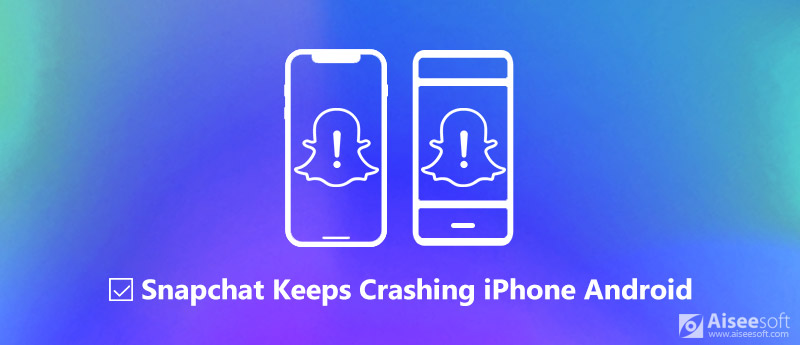
Snapchat holder krasj på telefon
For å bedre forstå hvorfor Snapchat fortsetter å krasje på Android eller iPhone, la oss ta en titt på noen av mulighetene:
Heldigvis, i følge vår forskning, er dette problemet vanligvis ikke forårsaket av maskinvareproblemer.
I dag bruker over 200 millioner mennesker Snapchat til å legge ut selvslette videoer, bilder og meldinger til venner og følgere på daglig basis. Interaksjonene vil imidlertid bli forstyrret hvis Snapchat fortsetter å krasje. Vær rolig og utfør rettelsene nedenfor for å bli kvitt dette problemet raskt.
Det første du bør gjøre når Snapchat-appen fortsetter å krasje på Google Pixel eller andre enheter, er å tvinge den til.
På Android
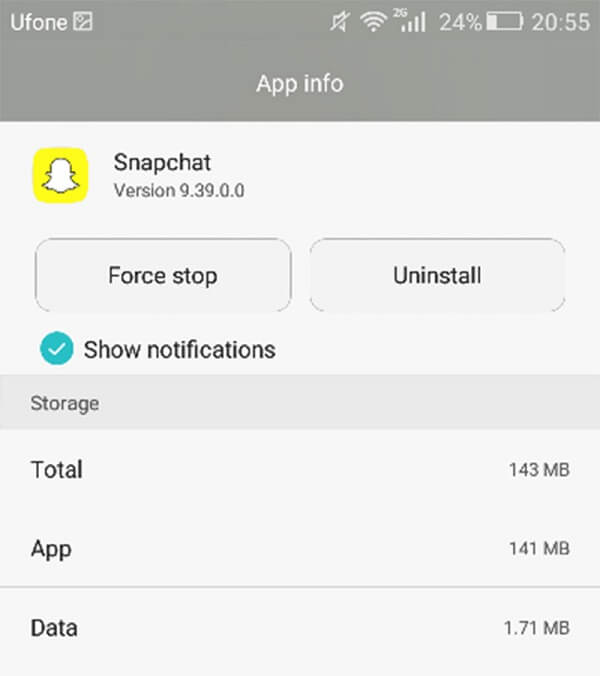
Gå til innstillinger > Apps > Snapchat og trykk på Tving Stopp knapp. Noen sekunder senere trykker du på Snapchat-appen i appskuffen for å åpne den på nytt.
På iPhone
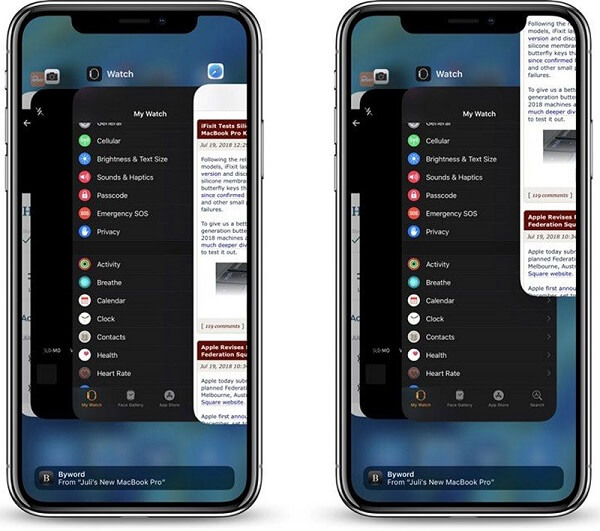
Trykk på Hjelpende berøring -knappen, og trykk på Enhet > Mer > Multitask for å gå inn i multitasking-modus. Velg Snapchat og sveip oppover for å tette den tvingende.
For mye cache er en annen grunn til at Snapchat-appen fortsetter å krasje på iPhone og Android.
På Android

Drar mot innstillinger > Apps > Snapchat og trykk på Tøm buffer for å fjerne Snapchat cache-data.
På iPhone
Når du lukker Snapchat-appen i multitasking-modus, sletter iOS hurtigbufferdata automatisk.
Flere detaljer om tømme hurtigbuffer på Android or iPhone, sjekk det her.
En utdatert app fører til forskjellige problemer, det samme gjør Snapchat-appen.
På Android
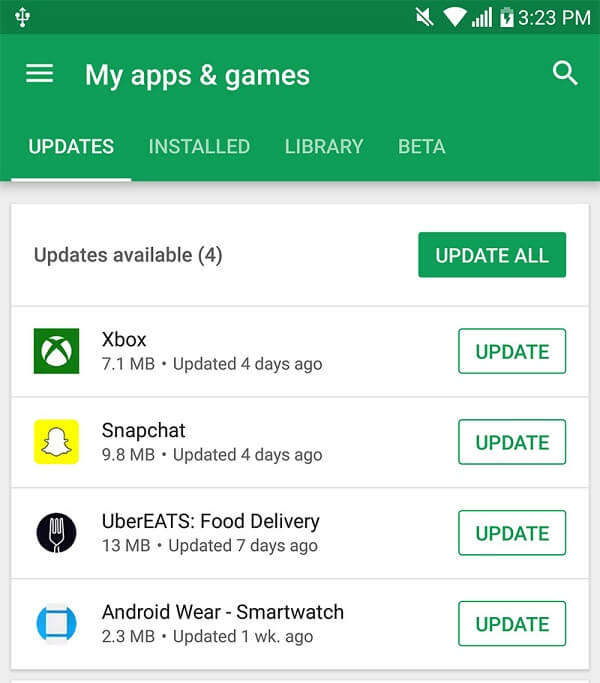
På iPhone
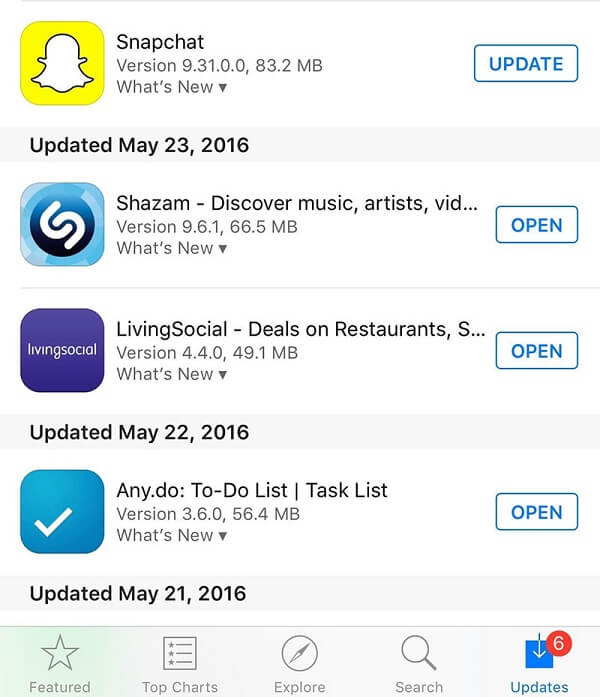
Reinstallering er en mer drastisk løsning for å fikse Snapchat-appen som stadig krasjer på iPhone og Android.
På Android
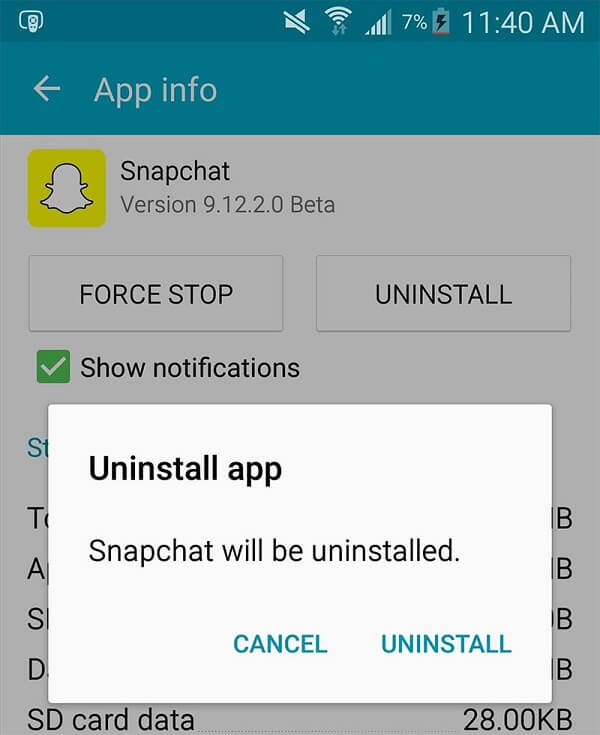
På iPhone
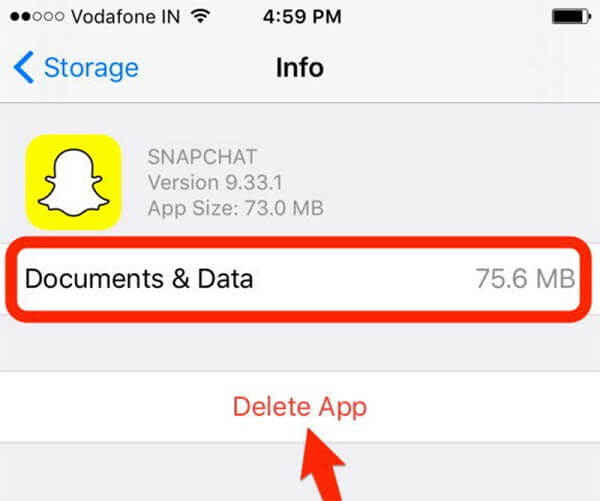
Noen ganger krasjer Snapchat på grunn av dårlige mobildata, så du bør bytte til Wi-Fi når du bruker Snapchat.
På Android
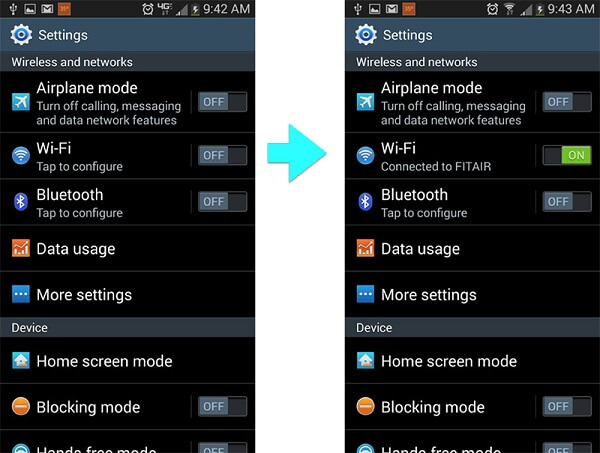
Åpne innstillinger app, trykk Wi-Fi, slå på det og koble til Wi-Fi-nettverket.
Dessuten kan du forbedre det ved å tilbakestille nettverket. Velg Tilbakestill nettverksinnstillinger i innstillinger > Sikkerhetskopiering og tilbakestilling. Skriv deretter inn nettverksinformasjon for å koble den til.
På iPhone
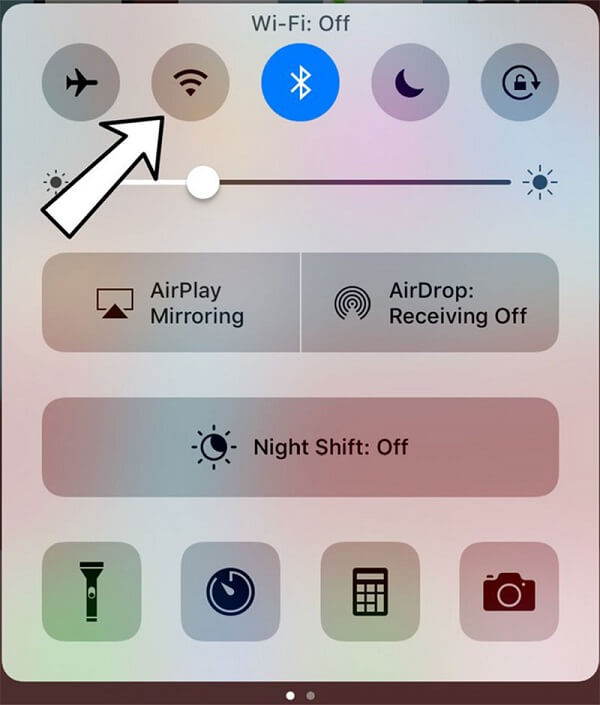
Du kan aktivere Wi-Fi i Innstillinger-app eller Kontrollsenter. For å tilbakestille nettverket, trykk på innstillinger > [ditt navn]> general > Tilbakestill > Tilbakestill nettverksinnstillinger.
Selv om du slår smarttelefonen til fabrikkstatus vil fjerne alle filene dine, men den kan fikse Snapchat som fortsetter å krasje effektivt.
På Android
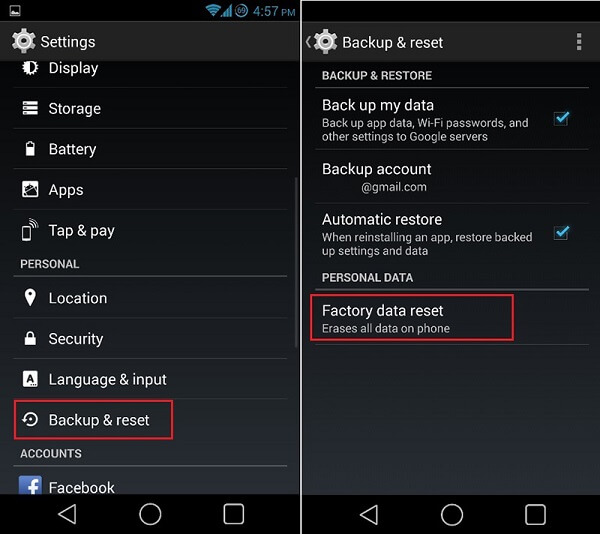
På iPhone
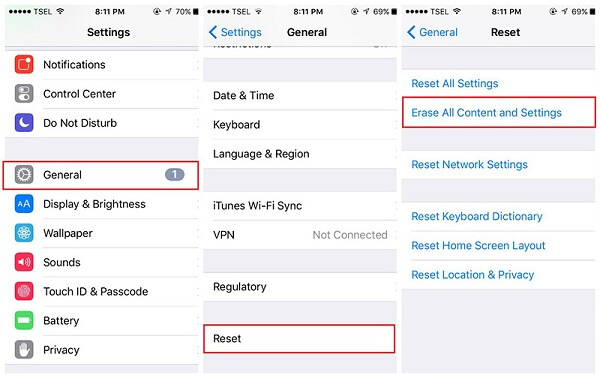

FoneLab Android Data Recovery er den enkleste måten å gjenopprette data på Android etter feilsøking.

Nedlastinger
100 % sikker. Ingen annonser.
100 % sikker. Ingen annonser.
FoneLab iPhone Data Recovery er det beste alternativet for å få tilbake filene dine hvis du mistet data under feilsøking.

Nedlastinger
100 % sikker. Ingen annonser.
100 % sikker. Ingen annonser.
Basert på delingen vår ovenfor, bør du løse problemet med at Snapchat-appen fortsetter å krasje på iPhone eller Android-telefon. Flere problemer? Legg igjen en melding i kommentarfeltet nedenfor.

Den beste Android Data Recovery-programvaren for å gjenopprette slettede filer som SMS, kontakter, samtalelogger, dokumenter osv. Fra Android-telefon / SD-kort / nettbrett på Windows / Mac.
100 % sikker. Ingen annonser.
100 % sikker. Ingen annonser.